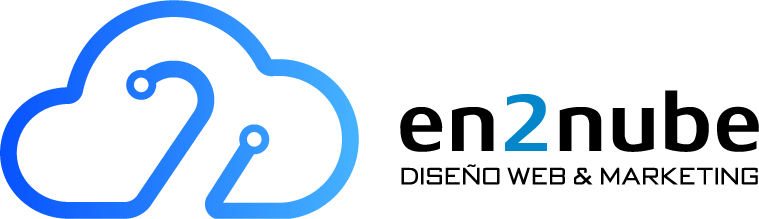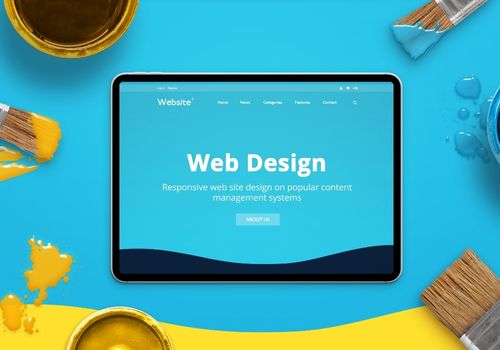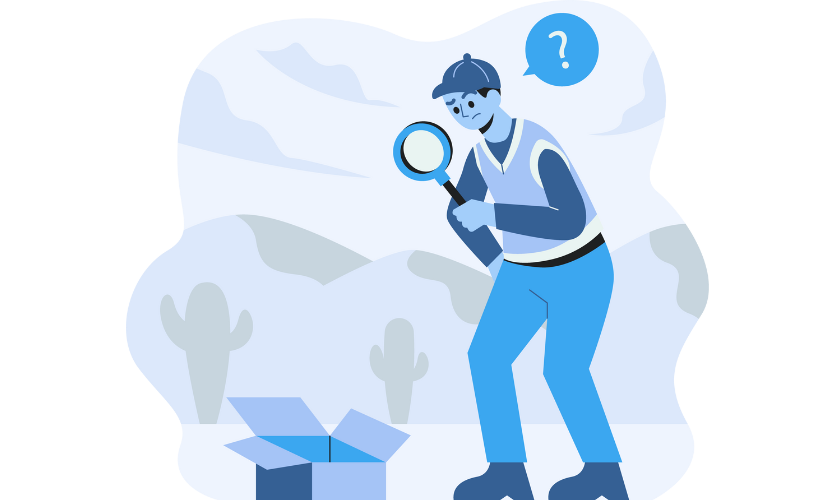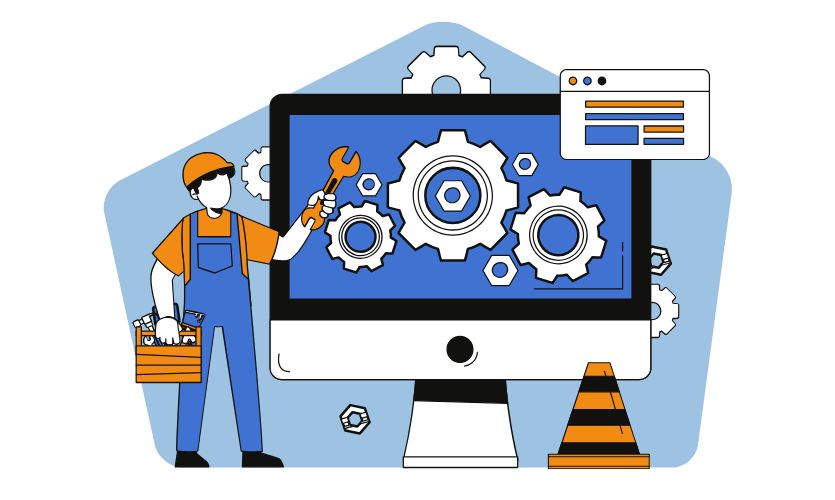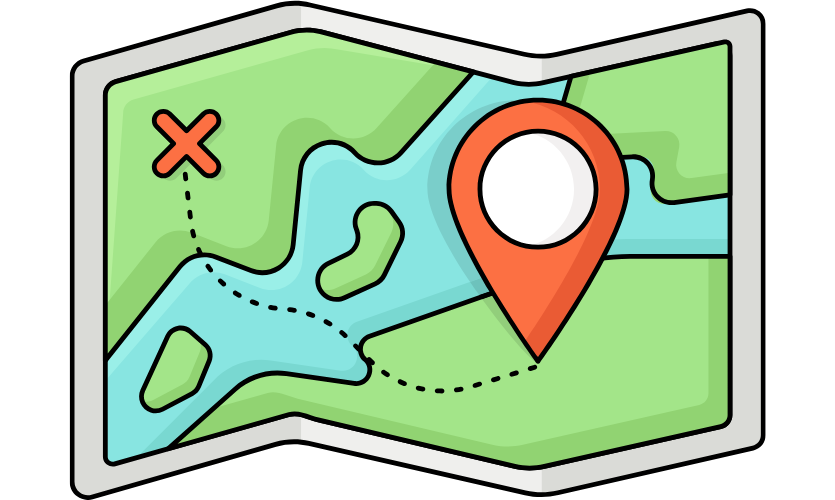El header o encabezado de tu web es como el cartel de entrada de tu negocio. Es lo primero que tus visitantes ven y uno de los elementos que más influye en la navegación, la percepción de tu marca y la tasa de conversión. Un header mal diseñado puede confundir al usuario o hacer que abandone la web antes de explorarla. Por eso, en esta guía te enseñamos a editar el header en WordPress con Elementor, el constructor visual más popular y flexible, sin necesidad de conocimientos técnicos.
¿Qué es un header y por qué es tan importante?
El header suele estar presente en todas las páginas de una web e incluye elementos clave como:
El logotipo, que actúa como identificador visual de tu marca.
El menú de navegación, que guía al usuario por las secciones principales.
A veces, botones de llamada a la acción como “Contactar”, “Pide tu presupuesto” o “Haz tu reserva”.
Un buen header debe ser claro, visualmente atractivo y funcional tanto en escritorio como en móviles. También es fundamental que cargue rápido, no distraiga del contenido y esté alineado con la estética de la marca.
Requisitos previos: ¿Qué necesitas antes de editar?
Antes de comenzar, asegúrate de tener:
WordPress instalado y funcionando.
Elementor Pro: Aunque con la versión gratuita puedes hacer muchas cosas, para editar el header necesitas la versión Pro que desbloquea el «Theme Builder».
Un tema compatible con Elementor (como Hello Theme, Astra o GeneratePress).
Un poco de tiempo y ganas de experimentar. Elementor es muy intuitivo y lo que no te gusta, siempre puedes deshacerlo.
Cómo acceder al header desde Elementor
Ve a tu Escritorio de WordPress.
En el menú izquierdo, entra en Plantillas > Theme Builder.
Dentro del Theme Builder, selecciona la pestaña “Header”.
Puedes crear un nuevo header o editar uno existente. Si tu web aún no tiene uno creado desde Elementor, verás la opción “Añadir nuevo”.
Una vez dentro, accedes al editor visual. Aquí es donde empieza la magia.
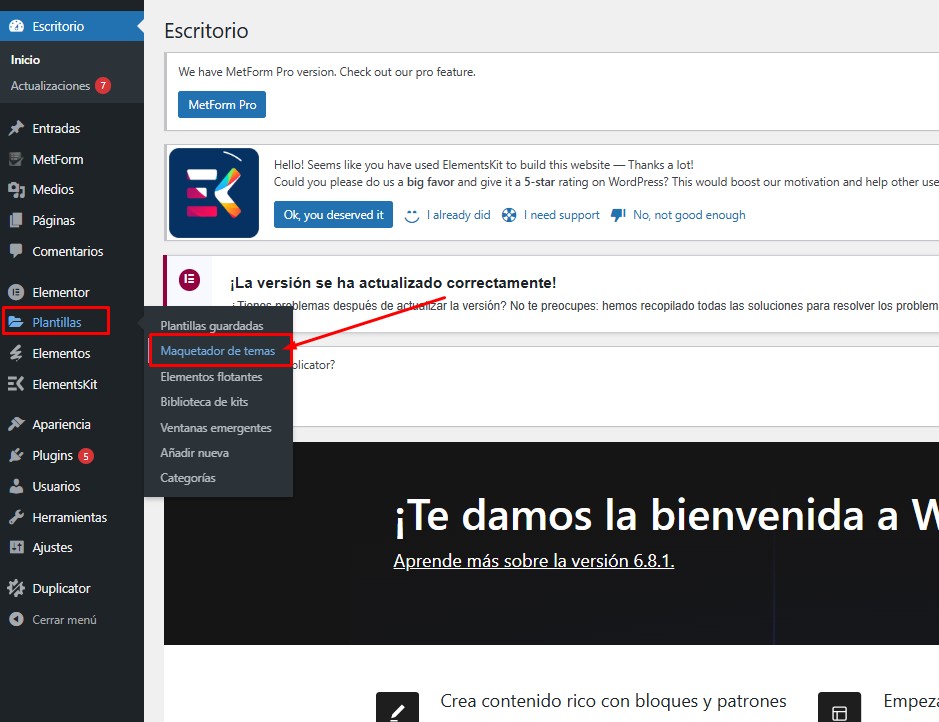
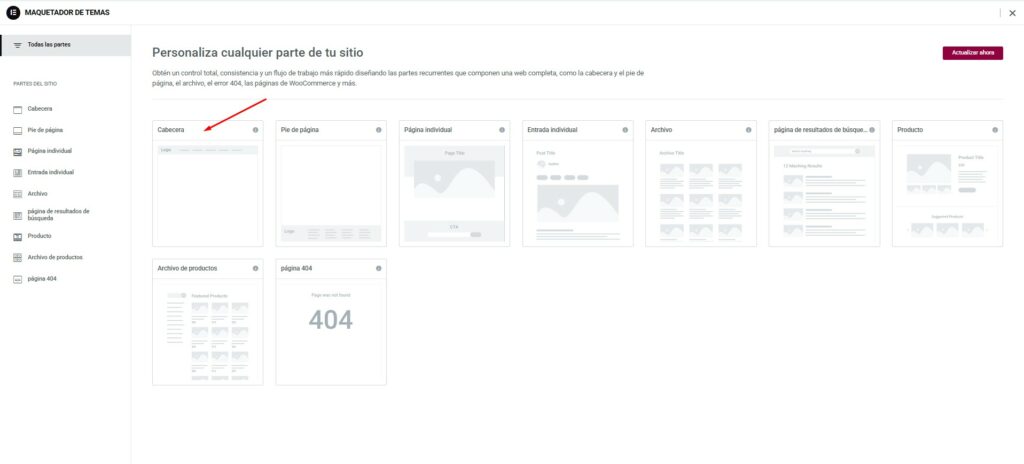
Paso a paso para editar el header
1. Cambiar el logo
Haz clic sobre el widget de imagen donde está tu logo. Desde el panel izquierdo puedes subir uno nuevo, cambiar el tamaño, el alineamiento o incluso añadir un enlace para que al hacer clic, el usuario vuelva a la página de inicio.
Consejo: Usa siempre una versión optimizada del logo (peso reducido y formato PNG o SVG si es posible).
2. Modificar el menú de navegación
El menú es vital para que el usuario se oriente. Haz clic sobre el widget de navegación y selecciona el menú que quieres mostrar (creado previamente desde “Apariencia > Menús”).
Puedes cambiar colores, tipografía, espaciado, e incluso añadir iconos o efectos al pasar el ratón.
3. Crear menús desplegables
¿Tu web tiene muchas secciones? Agrúpalas en submenús. Elementor te permite configurar menús tipo “dropdown” muy visuales que no saturan el diseño.
4. Ajustar los colores y la tipografía
Desde la pestaña “Estilo” puedes definir colores corporativos, cambiar fuentes, añadir sombra al texto o ajustar el grosor de los bordes.
Pro tip: Usa siempre una paleta de colores coherente con tu identidad visual.
Guardar y aplicar el diseño
Cuando termines tu diseño, haz clic en “Publicar”. Elementor te preguntará en qué condiciones debe mostrarse el header. Por lo general, elige “Todo el sitio” para que se aplique en todas las páginas, salvo que quieras un header distinto en algunas secciones (algo que Elementor también permite).
Problemas comunes y soluciones
No se ve el header tras publicarlo: Asegúrate de que no haya otro header del tema activo sobreescribiéndolo.
El menú no aparece en móviles: Activa el modo responsivo y revisa cómo se muestra el menú en dispositivos pequeños. Usa el widget “Menú de navegación” de Elementor Pro, que ya incluye opción de hamburguesa.
Cambias el logo y no se actualiza: Borra la caché del navegador y de cualquier plugin de caché que tengas instalado.
¿Por qué usar Elementor para editar tu header?
Elementor es rápido, visual y muy versátil. Casi todo lo que imagines se puede hacer arrastrando bloques. Si alguna vez has sentido que editar tu web es como moverte en la oscuridad, con Elementor tendrás una linterna potente (¡y con zoom!).
En En2Nube usamos Elementor en el 90% de nuestras webs porque permite a los clientes hacer cambios sin depender de nosotros, y eso es un valor añadido.
Editar el header de tu sitio web con Elementor no solo es fácil, sino que te da un control total sobre cómo se presenta tu marca. No necesitas saber código, solo tener claro qué quieres comunicar y dedicarle unos minutos a explorar el editor visual.
Y recuerda: lo que no sabes, lo aprendes. Y si prefieres no liarte…
¿Te gustaría mejorar tu diseño web de manera profesional?
Si necesitas ayuda para personalizar tu web WordPress o mejorar su diseño, ¡contacta con nosotros! En2nube creamos web únicas y funcionales que se ajustan a las necesidades de tu negocio.
👉 Contácta con nosotros y haz que tu web brille
📞 O llámanos al 954 86 95 42 y te asesoramos.
¿Te interesa saber más?
Echa un vistazo a estas otras guías útiles para mantener tu web a la última:
Comparte:
-

Soy diseñadora web y consultora SEO en En2Nube, donde creo sitios WordPress optimizados para el rendimiento, el posicionamiento y la experiencia del usuario. Con formación en desarrollo front-end, combino lo técnico con lo visual para ofrecer soluciones reales a cada negocio. En el blog comparto recursos y consejos prácticos para ayudar a otros a entender y mejorar su presencia online.